2024 年に MS Excel に追加されるすべての新機能 (これまでのところ)

知っておくべきこと
- Microsoft は、Web、Windows、Mac、iPad など、さまざまなプラットフォーム上の Excel に多数の機能を追加しました。
- Excel for Web には、フォーム データを Excel に同期する機能、日付の選択、グラフ データを編集するためのタスク ウィンドウ、ピボットテーブル内の画像、Power BI データセット ウィンドウの [テーブルの挿入] オプション、そして最後に、データを CSV 形式でエクスポートするオプションが含まれるようになりました。
- Windows 版 Excel では、セルに画像を追加したり、タスクを自動化したり、新しい既定の Office テーマを使用できるようになりました。
- Excel for Mac には、セルに画像を追加するオプションと新しい既定の Office テーマも用意され、Excel for iPad にはピボットテーブルも用意されています。
Microsoft は、MS Excel にかなり定期的に新機能を追加しています。Web、Windows、Mac、iPad のいずれであっても、これらの更新は、急速に変化するテクノロジーの世界でこの最も重要な Office ツールの関連性を維持するために不可欠です。2024 年にこれまでに MS Excel に追加されたすべての新機能は次のとおりです。
Excel for Web に追加されたすべての新機能
2024 年の最初の 3 か月間、Microsoft は主に Web 版 Excel の改善に注力し、多くの新機能を追加しました。その一部はデスクトップ アプリですでに利用可能です。以下がその内容です。
1. フォームデータをExcelに同期する
Microsoft Forms では、ワンクリックでデータを Excel に直接同期できるようになりました。Web 版 Excel ですべてのフォームの回答にアクセスし、その機能を使用してデータをより深く分析できるようになりました。Forms データを同期して Excel で開くには、アクティブなフォーム/クイズの [回答] ページに移動し、[結果を Excel で開く] をクリックします。
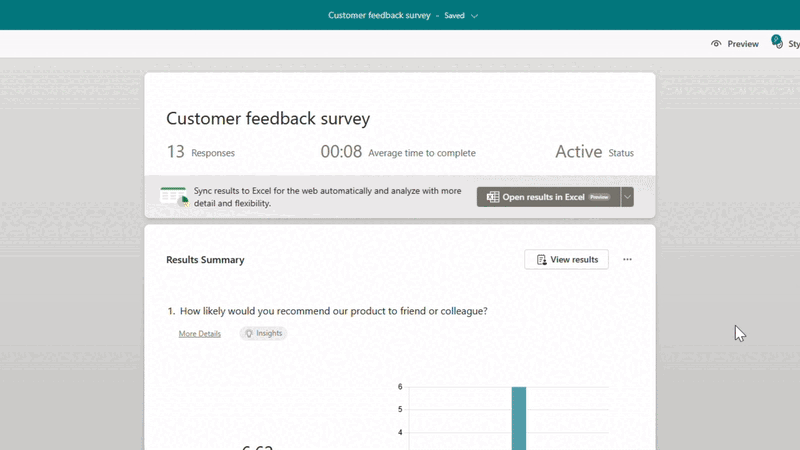
さらに、フォームへの新しい回答は自動的に同期され、Excel ファイルに追加されるため、作業を中断することなく続行できます。
2. 日付ピッカー
Excel for Web では、セル内に日付を追加できるようになりました。セルに日付の値を入力すると、日付ピッカー ポップアップが自動的に有効になります。日付を追加または変更するには、セルをダブルクリックするだけです。
3. グラフデータタスクウィンドウ
タスク ウィンドウからグラフのデータを簡単に編集できるようになりました。具体的には、データ タスク ウィンドウを使用すると、データ範囲を変更したり、新しい UI を使用してグラフにデータ系列を表示したり、非表示のセルや空のセルの表示方法を決定したり、ソース データを列または行で分割するかどうかを選択したりできます。
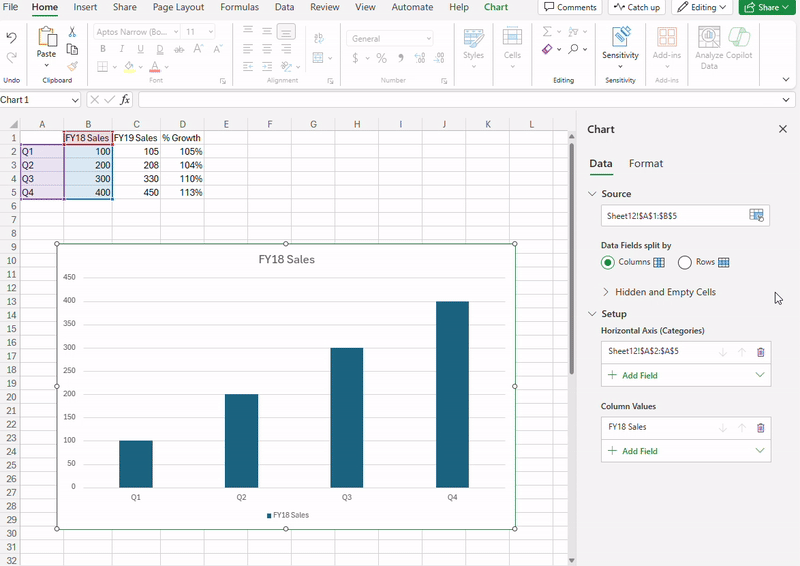
Excel for Web でグラフのデータを編集することを好む人にとって、グラフ データ タスク ウィンドウは非常に便利な追加機能です。
4. ピボットテーブル内の画像とデータの種類
ピボットテーブルも、Excel for Web で大幅にアップグレードされました。ピボットテーブルの行と列で、画像や株価や地理などのデータ タイプを使用できるようになりました。
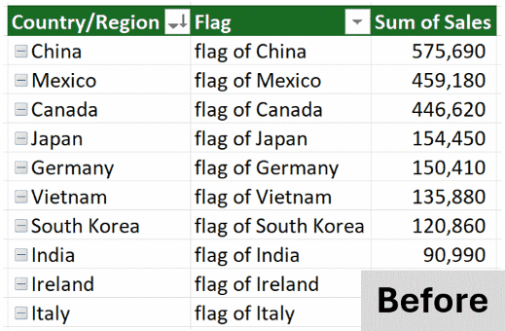
以前のようにテキストの説明だけが表示されることはなくなります。これにより、視覚的に豊かで魅力的なピボットテーブルが実現します。
5. CSVにエクスポート
これは非常に基本的な機能で、Windows 版 Excel では長年利用できましたが、ついにすべてのユーザーが Web 版 Excel で利用できるようになりました。ユーザーはついに、Excel データを Web から直接 CSV 形式でエクスポートし、さまざまなアプリやプラットフォームで使用できるようになりました。
6. Excel で Power BI 接続テーブルを作成する
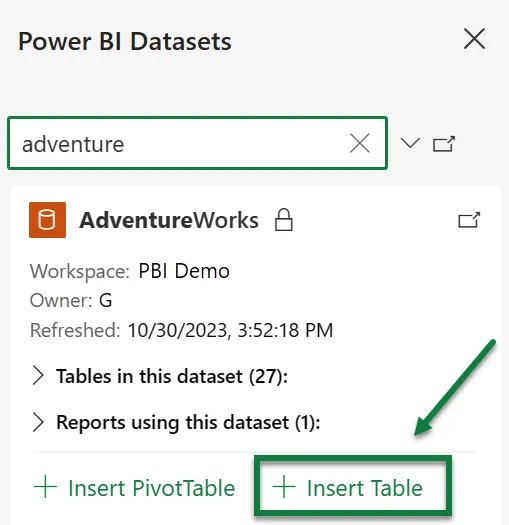
Power BI ユーザーの場合、Excel for Web の Power BI データセット ウィンドウに新しい [テーブルの挿入] オプションが追加され、Excel で直接接続されたテーブルを作成できるようになりました。テーブルを Power BI セマンティック モデルに直接接続することで、ワークフローと生産性が向上します。
Windows 版 Excel に追加されたすべての新機能
Windows 版 Excel も第 1 四半期にいくつかの更新を受けました。
1. セルに画像を挿入する
セルに画像を追加できるようになりました。画像はセルの実際の値であるため、レイアウトが変更されてもデータに添付されたままになります。画像はデバイスから、オンラインで、またはストック画像を使用して追加できます。

画像を挿入するには、セルを選択し、[挿入] > [画像] > [セルに配置] を選択します。
2. パフォーマンスを確認する
この機能は、時間の経過とともに肥大化し、Excel の速度が低下するスプレッドシートを対象としています。特定のスプレッドシートを最適化することで改善できる場合は、Excel が「パフォーマンスのチェック」ツールを開くことを提案します。[校閲] タブ > [パフォーマンスのチェック]からこの機能を手動で使用することもできます。
3. 新しいデフォルトテーマ
Microsoft の Office アプリ スイート全体の広範な更新により、Windows 版 Excel にも新しい既定のテーマが導入されました。更新されたモダン テーマには、新しい既定のフォント、カラー パレット、スタイル、線の太さが付属しています。
4. Office 365 E1 および F3 ライセンス用の Office スクリプト
Office 365 E1 または F3 ライセンスを持つユーザーは、[自動化] タブから Office スクリプト機能を使用できるようになります。この機能により、あらゆるレベルのプログラミング経験を持つユーザーが反復的なワークフローを自動化できます。
まず、「アクション レコード」を使用して Excel でアクションを記録します。これらのアクションがスクリプトに変換されると、プログラミングの経験の有無に関係なく、いつでも好きなときに実行できます。
Mac および iPad 向け Excel にすべての新機能が追加されました
Excel for Mac および Excel for iPad にもいくつかの新機能が追加されました。以下がその内容です。
1. セルに画像を挿入する
Windows と同様に、セルに画像を挿入する機能が Mac でも利用できるようになりました。セルを選択してから、[挿入] > [画像] > [セルに配置] の順に選択して、セルに画像を挿入します。
2. 新しいデフォルトテーマ
Mac ユーザーも、2 月のより広範な展開の一環として、Excel の更新された Office テーマを受け取りました。
3. iPad用ピボットテーブル
iPad をお持ちの方は、Excel スプレッドシートにピボットテーブルを追加できるようになりました。ピボットテーブルは、データの計算、要約、分析を可能にする重要な Excel 機能です。この機能は、iPad のタッチ インターフェイス用に更新されました。
以上が、2024 年現在 (第 1 四半期) に Web、Windows、Mac、iPad でリリースされた MS Excel 機能のすべてです。今後の更新にご期待ください。



コメントを残す